- Aké informácie poskytuje história nákupov v službe Steam?
- Ako zobraziť históriu nákupov v službe Steam?
- Záver
- Čo ukazuje história nákupov na Steame?
- Máte zoznam všetkého, čo ste si zakúpili v službe Steam?
- Ako zistím, koľko peňazí som minul na Steam?
- Ako zistím, čo som si kúpil na Steam Community Market?
- Ako zobraziť históriu nákupov v službe Steam?
- Ako vyzerá účtenka o kúpe v steame?
- Ako zobrazím históriu nákupov v službe Steam?
- Čo je to Steam Community Market?
- Aká je história nákupov na Steame?
- Ako si kúpim položky na Steam Community Market?
- Keď si niečo kúpite na Steame, vlastníte to?
- Ako zistím, ktoré hry som sledoval v službe Steam?
- Je steam dobrá platforma na nákup hier?
- Ako skontrolovať peniaze v Steam Wallet?
Steam je obľúbeným herným obchodom pre každého milovníka počítačových hier. Ak ste nadšení pre hranie na PC, určite ste aspoň raz v živote vyskúšali Steam. A aby toho nebolo málo, všetky svoje obľúbené hry nájdete pod jednou strechou, teda Steam. Kúpte si akúkoľvek hru, ktorú by ste chceli hrať, a začnite s ňou od nasledujúceho okamihu.
Knižnica sa už zdá byť nekonečná, no napriek tomu časom pridáva do zoznamu viac a viac hier. Aj keď je to skvelá platforma pre hráčov s nulovými obmedzeniami a nekonečnými možnosťami, niektorí z vás museli na hry minúť veľa peňazí bez toho, aby ste si to všimli. A teraz, keď máte chuť skontrolovať svoj predchádzajúci nákup, len ťažko nájdete spôsob, ako sa naň pozrieť. Môže existovať aj niekoľko ďalších dôvodov, prečo chcete zobraziť históriu nákupov v službe Steam. Ale skutočná otázka tu je, ako to urobiť? Ak nepoznáte riešenie, zapojte sa do tohto článku a zistite všetky svoje odpovede naraz.
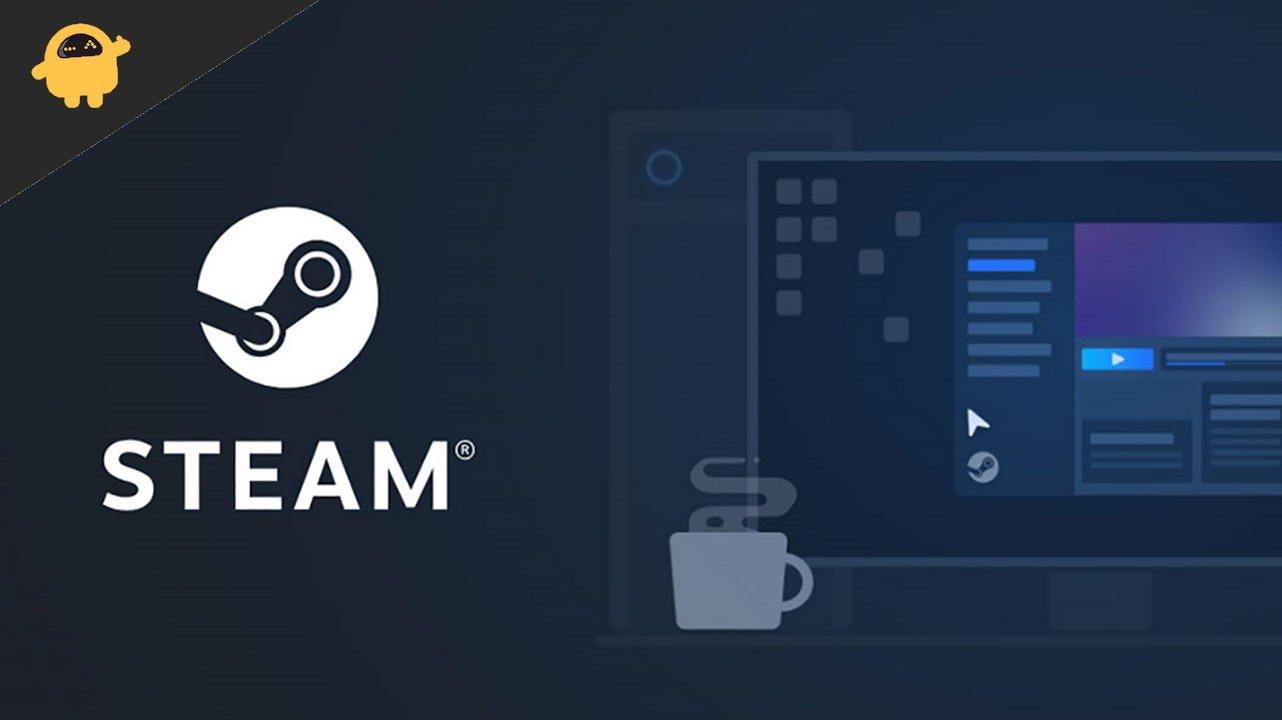
Aké informácie poskytuje história nákupov v službe Steam?
Než prejdeme k tomu, ako si môžete zobraziť históriu nákupov v službe Steam, pozrime sa, aké informácie vám poskytuje? Na začiatok môžete nájsť všetky nákupy, ktoré ste uskutočnili prostredníctvom služby Steam. Ponúka všetky vaše predchádzajúce transakcie, ktoré zahŕňajú nákupy hier/aplikácií, predplatné a ďalšie uskutočnené prostredníctvom služby Steam.
Môžete tiež vidieť dátumy transakcií, stav, výdavky a príjmy, veci kúpené alebo predané na trh Spoločenstva a dokonca aj refundácie na váš účet. Čo je ešte zaujímavejšie, všetko je zobrazené v intuitívnej tabuľke, aby ste samostatne pochopili výpisy transakcií. Tu je rýchly tip, ako môžete dosiahnuť to, čo hľadáte.
Ako zobraziť históriu nákupov v službe Steam?
Ak chcete zobraziť históriu nákupov v službe Steam, postupujte takto:
Reklamy
- Spustite aplikáciu Steam na počítači.
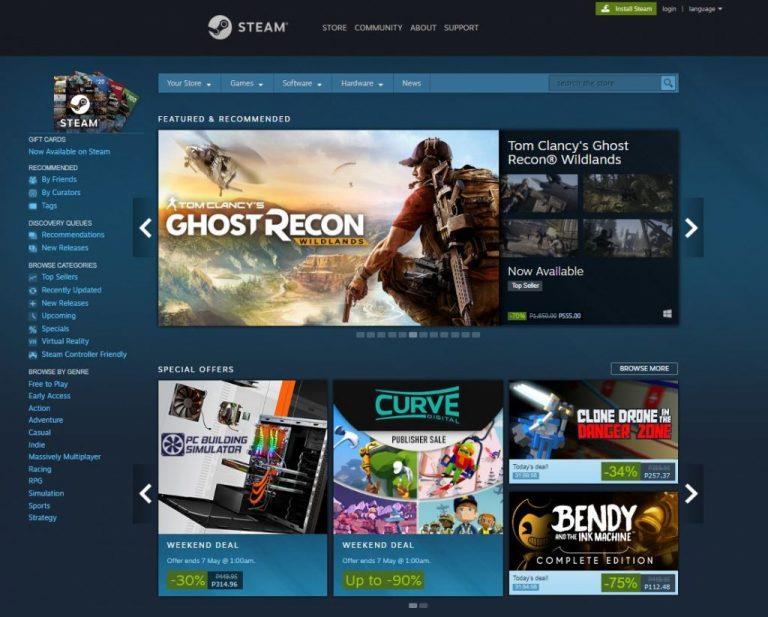
- Teraz v pravom hornom rohu kliknite na svoj profil / používateľské meno.
- Prejdite na Podrobnosti účtu.

- V časti História obchodov a nákupov vyhľadajte možnosť Zobraziť históriu nákupov.

- Ak chcete zobraziť podrobnosti o konkrétnom nákupe, kliknite na každú transakciu a zobrazia sa vám ďalšie údaje súvisiace s týmto nákupom.
A tak je ľahké zobraziť históriu nákupov v službe Steam. Steam vám tiež umožňuje sledovať vašu transakciu uskutočnenú na komunitnom trhu. Stačí kliknúť na transakciu trhu Spoločenstva a transakcie sa vám zobrazia manuálne.
Reklamy
Okrem toho, ak chcete skontrolovať tie produkty, ktoré ste si možno zakúpili z inej platformy, ale neskôr ste ich aktivovali v službe Steam, máte na to tiež prostriedky. Ak chcete zobraziť takéto produkty, môžete postupovať podľa týchto krokov:
- Otvorte svoj účet Steam.
- Kliknite na svoj profil v pravom hornom rohu.
- Teraz vyberte Podrobnosti účtu.
- Prejdite na Zobrazenie licencií a aktivácií Product Key.
Záver
Sledovanie histórie nákupov vám pomôže získať jasnú predstavu o tom, koľko ste minuli na ktoré produkty a podobne. Možno ho budete potrebovať aj ako doklad o kúpe a nehovoriac o rôznych iných dôvodoch. Ako ste videli, zobrazenie histórie nákupov v službe Steam je otázkou niekoľkých kliknutí. Steam vám neumožňuje exportovať podrobnosti priamo, takže v prípade, že si chcete záznamy ponechať pre seba, musíte ich skopírovať a vložiť ručne do tabuľky.
FAQ
Čo ukazuje história nákupov na Steame?
História nákupov v službe Steam zobrazuje každú platobnú transakciu, ktorú ste v službe Steam uskutočnili. To zahŕňa hry, aplikácie a predplatné zakúpené prostredníctvom obchodu, ako aj položky a karty zakúpené a predávané prostredníctvom komunitného trhu.
Máte zoznam všetkého, čo ste si zakúpili v službe Steam?
Ak radi hráte PC hry, je pravdepodobné, že máte na Steame stále rastúcu knižnicu. Koniec koncov, pre väčšinu ľudí je to internetový obchod s videohrami.Ak ste to vy, možno budete chcieť vedieť, ako zobraziť zoznam všetkého, čo ste si zakúpili, uplatnili a zarobili v službe Steam.
Ako zistím, koľko peňazí som minul na Steam?
Môžete jednoducho prechádzať transakcie a zistiť, kedy, kde a ako ste minuli peniaze na Steame alebo na nej zarobili. Pozrite si časť „Dátum“, ktorá zobrazuje presný dátum nákupu.
Ako zistím, čo som si kúpil na Steam Community Market?
Pozrite si časť „Dátum“, ktorá zobrazuje presný dátum nákupu. Sekcia Položky zobrazuje, aké hry alebo programy/aplikácie máte. Sekcia Položky je nevýrazná, pretože zobrazuje všetky predaje a nákupy na Steam Community Market rovnakým spôsobom, bez jasného rozlíšenia toho, čo ste predali alebo kúpili.
Ako zobraziť históriu nákupov v službe Steam?
Po prihlásení do svojho účtu v účte Steam kliknite na ikonu rozbaľovacej ponuky v hornej časti. Potom kliknite na kartu „Podrobnosti o účte“. Tu uvidíte zostatok na účte. Teraz kliknite na „Zobraziť históriu nákupov“. Keď to urobíte, zobrazí sa nové okno, v ktorom sa zobrazí celá vaša história nákupov.
Ako vyzerá účtenka o kúpe v steame?
– Ak si nie ste istí, ako vyzerá doklad o kúpe, bude obsahovať zakúpený produkt (produkty), číslo faktúry, dátum nákupu, podrobné celkové náklady na platbu, informácie o fakturačnej adrese, adrese Valve, názov účtu Steam, ktorý bol nákup uskutočnené a zvolený spôsob platby.
Ako zobrazím históriu nákupov v službe Steam?
Pod nadpisom História obchodu a nákupov kliknite na položku Zobraziť históriu nákupov. Zobrazí sa vám všetko, čo ste si zakúpili v službe Steam, a všetky vaše transakcie na komunitnom trhu. Kliknutím na nákup zobrazíte ďalšie informácie (napríklad ID transakcie) a získate s ním pomoc.
Čo je to Steam Community Market?
Steam Community Market je virtuálna obchodná platforma navrhnutá spoločnosťou Valve. Používa sa na obchodovanie s predmetmi špecifickými pre hru, zberateľskými kartami, pozadiami a emotikonmi.Bol vydaný v máji 2013 spolu s obchodnými kartami Steamu a neskôr bol rozšírený. Položky sa nakupujú v Markete prostredníctvom Steam Wallet.
Aká je história nákupov na Steame?
História nákupov v službe Steam zobrazuje každú platobnú transakciu, ktorú ste v službe Steam uskutočnili. To zahŕňa hry, aplikácie a predplatné zakúpené prostredníctvom obchodu, ako aj položky a karty zakúpené a predávané prostredníctvom komunitného trhu. Pri každej transakcii môžete vidieť dátum, platobnú platformu a celkové výdavky alebo príjem.
Ako si kúpim položky na Steam Community Market?
Nákup položky. Ak si chcete kúpiť položku pomocou komunitného trhu Steam, musíte prejsť na stránku komunitného trhu. Keď ste na hlavnej stránke, uvidíte zoznam dostupných položiek na nákup, ako aj niekoľko možností na bočnom paneli.
Keď si niečo kúpite na Steame, vlastníte to?
Keď si niečo kúpite na steame, vlastníte to? Keď pôjdeme do obchodu s hrami a kúpime si cd, vlastníme ho a kedykoľvek si budeme chcieť hru zahrať, môžeme ju hrať tak, ako sa dodáva s cd (pokiaľ nie je potrebné aktualizovať ju na účely hry pre viacerých hráčov).
Ako zistím, ktoré hry som sledoval v službe Steam?
Tiež na stránke obchodu Steam… Umiestnite kurzor myši na „Váš obchod“ a kliknite na „Sledované hry a softvér“. Prečo je nastavenie steamu také geto, keď majú toľko peňazí?
Je steam dobrá platforma na nákup hier?
Steam je ľahko dostupný online a je dobrou platformou, kde si hráči môžu zakúpiť a stiahnuť počítačové hry priamo do svojich počítačov. Ak si chcete kúpiť hry v službe Steam, používatelia sa musia zaregistrovať pomocou účtu Steam.
Ako skontrolovať peniaze v Steam Wallet?
keď ste prihlásení do svojho účtu, názov vášho účtu sa zobrazí v pravom hornom rohu (klient a webová stránka v prehliadači). peniaze vo vašej steam peňaženke sa objavia. ako skontrolovať peniaze v steamovej peňaženke?












